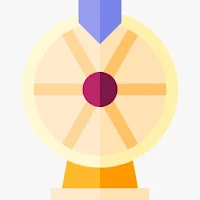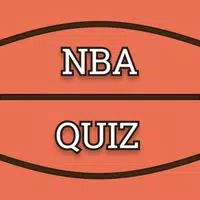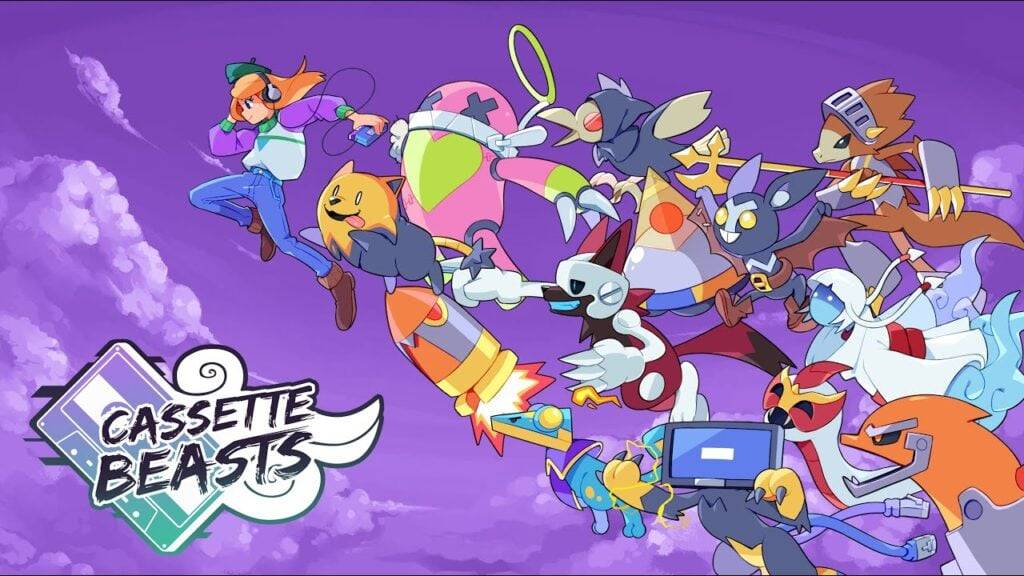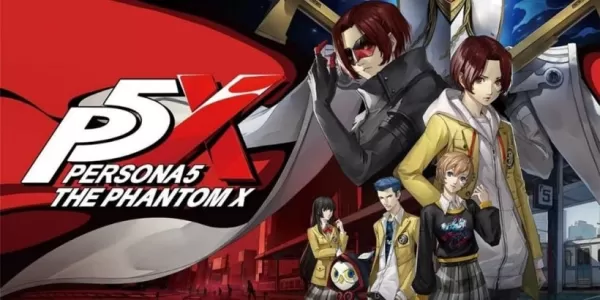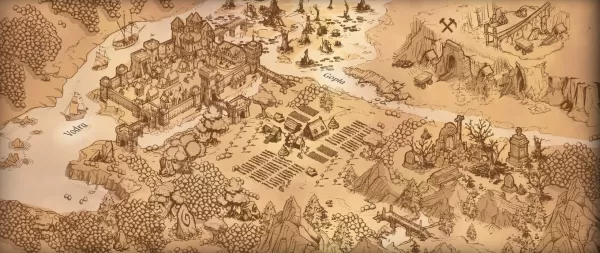"Guida alla chat di Minecraft: tutto ciò che devi sapere"
Chat in Minecraft è uno strumento vitale che facilita l'interazione del giocatore, l'esecuzione dei comandi e le notifiche del server. Consente ai giocatori di coordinare strategie, scambiare risorse, porre domande, impegnarsi nel gioco di ruolo e gestire i processi di gioco. Inoltre, i server utilizzano la chat per i messaggi di sistema di trasmissione, avvisano i giocatori di eventi, distribuiscono premi e annunciano aggiornamenti.
Sommario
- Come aprire la chat e utilizzare i comandi
- Comunicazione sul server
- Domande ed errori frequenti
- Formattazione del testo
- Messaggi di sistema
- Comandi utili
- Impostazioni di chat
- Differenze tra Java e Bedrock Edition
- Chat su server personalizzati
Come aprire la chat e utilizzare i comandi
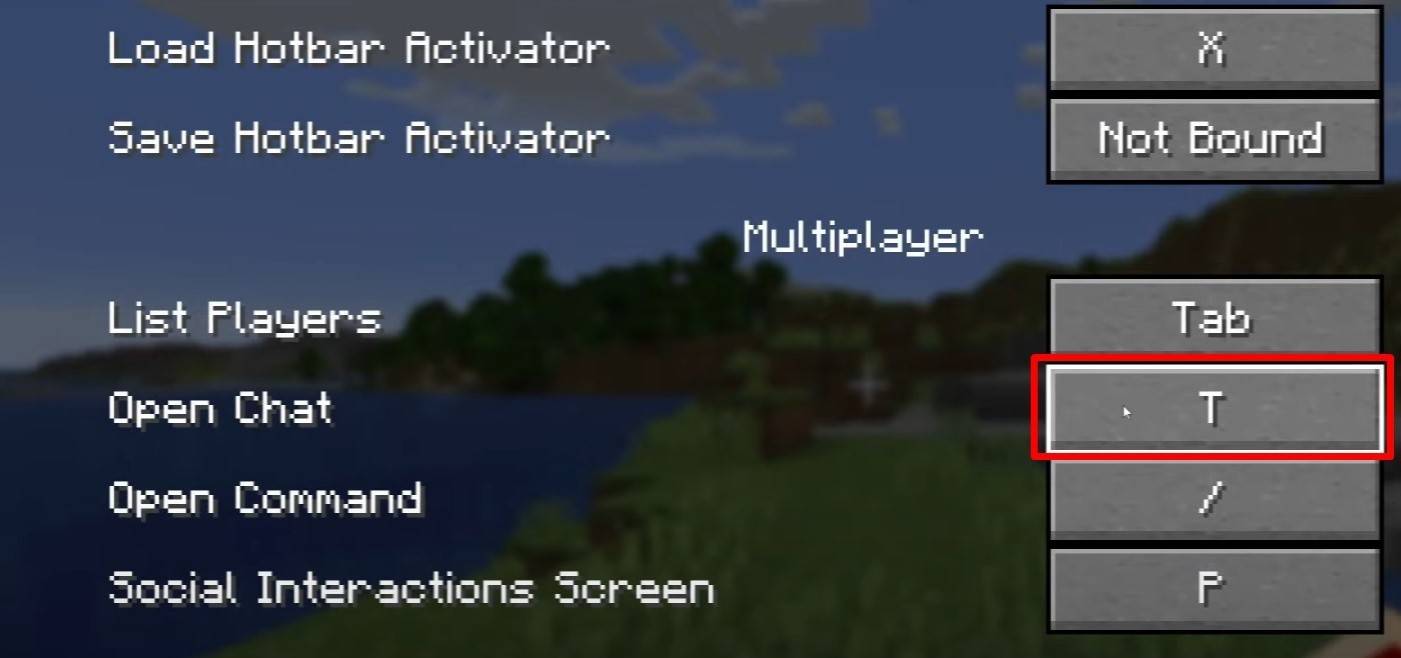 Immagine: youtube.com
Immagine: youtube.com
Per accedere alla chat, è sufficiente premere il tasto 'T'. Questa azione farà apparire un campo di testo in cui è possibile digitare il tuo messaggio e inviarlo premendo Invio. Se inizi il tuo messaggio con un "/", diventa un comando. Ecco alcuni comandi comuni:
- "/tp" - teletrasportarsi ad un altro giocatore;
- "/Spawn" - Teletrasporto per spawn;
- "/home" - ritorna a casa (se impostato);
- "/help" - Elenco dei comandi disponibili.
In modalità giocatore singolo, i comandi sono funzionali solo se i trucchi sono abilitati. Sui server, la disponibilità di comandi è determinata dalle autorizzazioni del giocatore.
Leggi anche: prendi in carico Minecraft: un tuffo profondo nei comandi
Comunicazione sul server
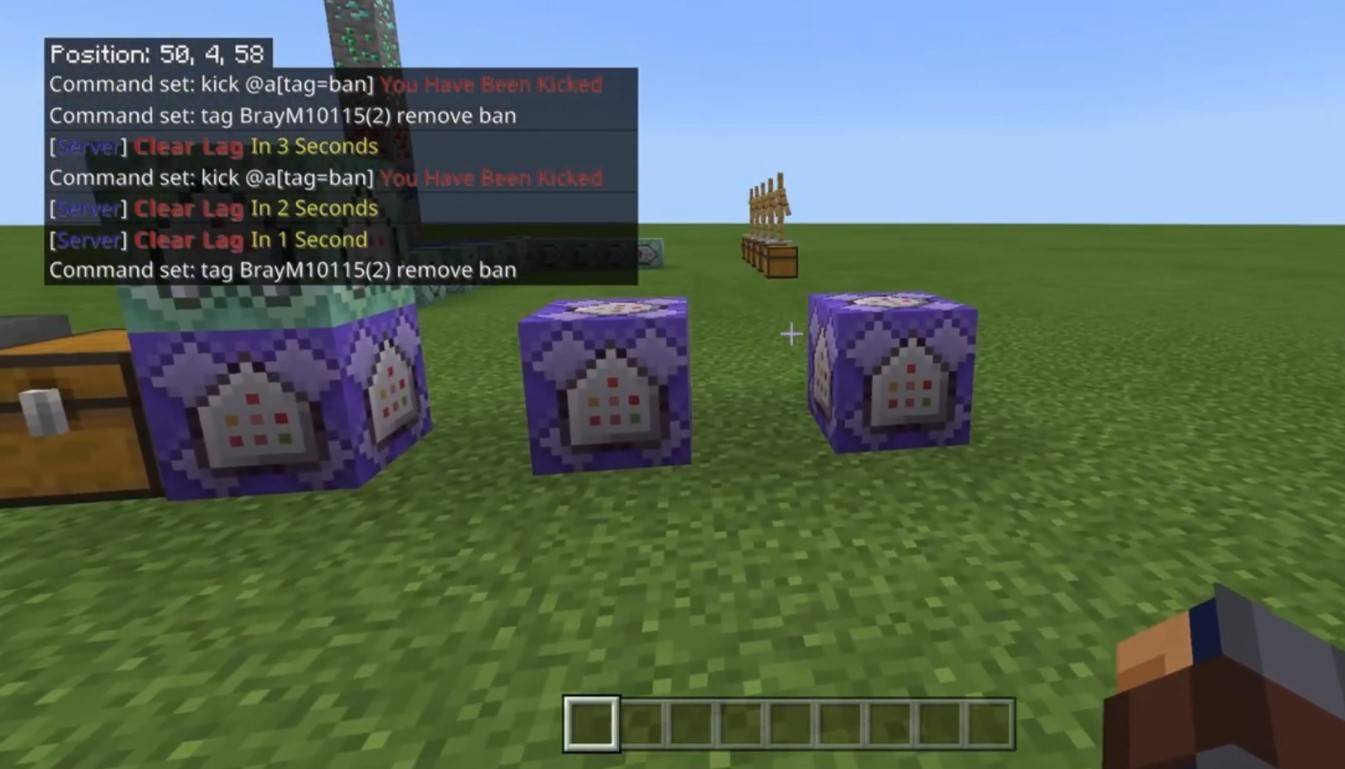 Immagine: youtube.com
Immagine: youtube.com
La comunicazione del server può assumere vari moduli. La chat standard è visibile a tutti i giocatori, ma per altre conversazioni private, è possibile utilizzare il comando "/MSG" per inviare messaggi a un giocatore specifico. I server con plug -in potrebbero offrire chat di gruppo o di squadra, accessibili attraverso comandi come "/partychat" o "/sagtrmsg". Inoltre, i server potrebbero avere chat globali e locali, in cui i messaggi nella chat globale sono visti da tutti e quelli nella chat locale sono visibili solo all'interno di un certo raggio di blocco.
I ruoli del giocatore sul server influenzano anche le interazioni della chat. I giocatori regolari possono chattare e utilizzare comandi di base, mentre i moderatori e gli amministratori hanno privilegi estesi, come la capacità di disattivare o vietare i giocatori. La muting impedisce a un giocatore di inviare messaggi, mentre un divieto limita l'accesso al server.
Domande ed errori frequenti
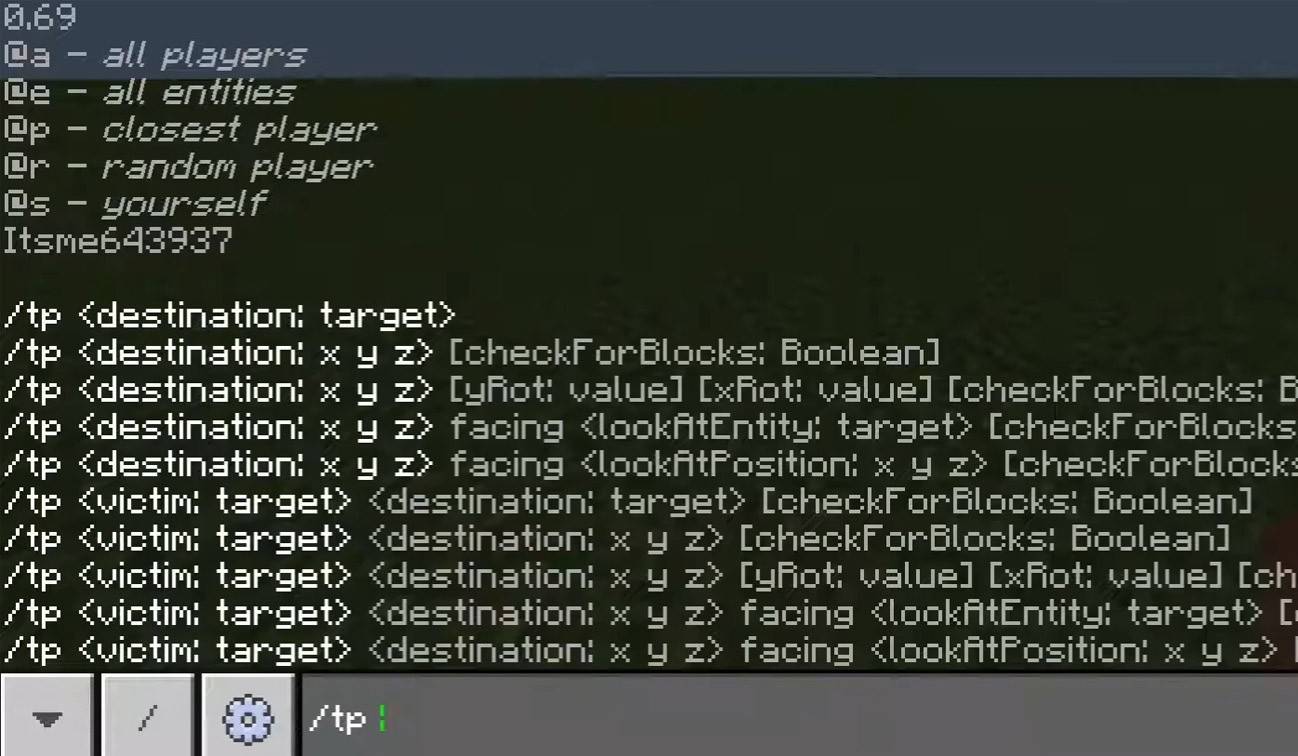 Immagine: youtube.com
Immagine: youtube.com
- "La chat non si aprirà" - prova a cambiare la chiave nelle impostazioni di controllo;
- "Non posso scrivere in chat" - Potresti essere disattivato o la chat potrebbe essere disabilitato nelle impostazioni del gioco;
- "I comandi non funzionano" - Controlla se si dispone delle autorizzazioni necessarie sul server;
- "Come nascondere la chat?" - È possibile disabilitarlo nelle impostazioni o utilizzare il comando /toggleChat.
Formattazione del testo
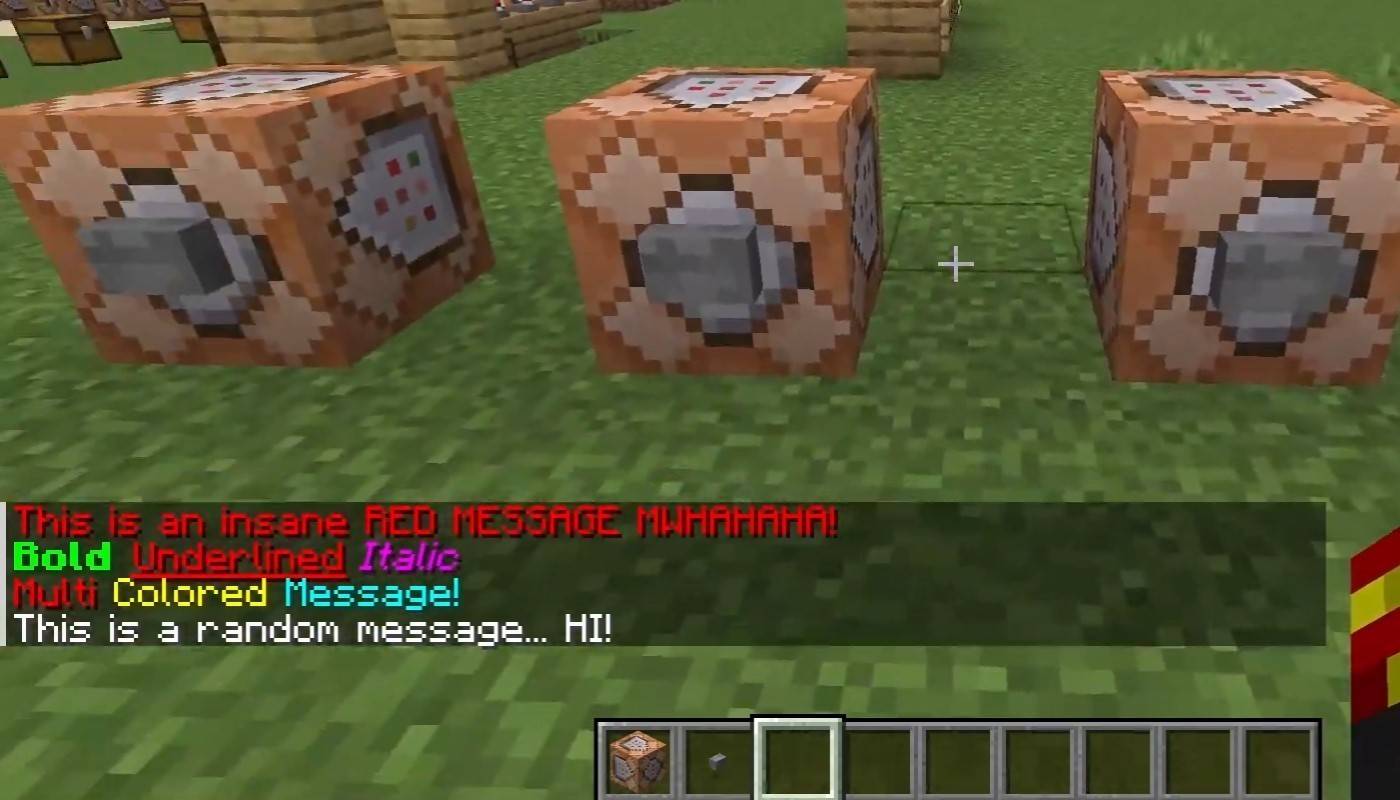 Immagine: youtube.com
Immagine: youtube.com
Sui server che supportano la formattazione del testo, puoi migliorare i tuoi messaggi con:
- "& l" - testo audace;
- "& o" - corsivo;
- "& n" - sottolineato;
- "& m" - strikethrough;
- "& r" - Ripristina formattazione.
Messaggi di sistema
La chat visualizza vari messaggi di sistema, tra cui le notifiche di iscrizione e congedo per giocatori, avvisi di rendimento come "Il giocatore ha ottenuto un piccone a diamante", annunci del server, notizie, eventi, modifiche e errori di comando come "non hai l'autorizzazione". Mostra anche messaggi sui comandi eseguiti o sugli aggiornamenti di stato del gioco. Gli amministratori e i moderatori utilizzano la chat per comunicare importanti modifiche o regole del server ai giocatori.
Comandi utili
- "/ignora" - ignora i messaggi di un giocatore;
- "/Unignore" - Rimuovere un giocatore dall'elenco ignorato;
- "/chatslow" - rallenta la chat (limite all'invio del messaggio);
- "/chatlock" - Disabilita temporaneamente la chat.
Impostazioni di chat
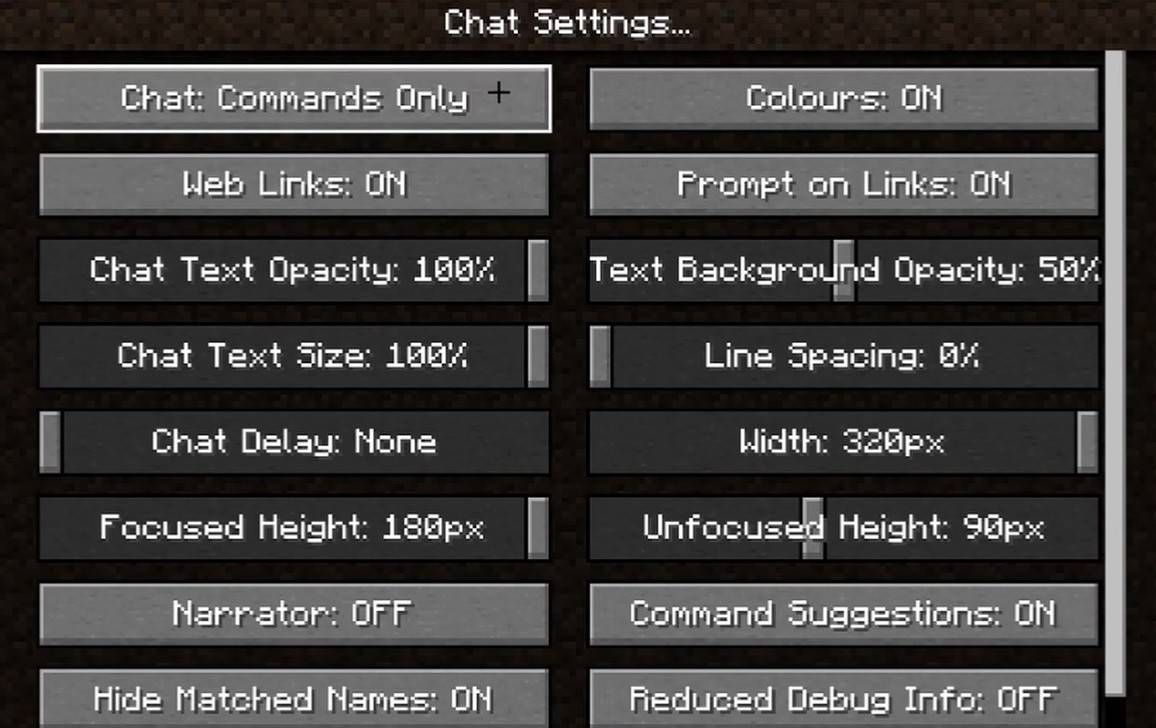 Immagine: youtube.com
Immagine: youtube.com
Nel menu "Chat and Commands", è possibile personalizzare la tua esperienza di chat abilitando o disabilitando la chat, regolando la dimensione del carattere e la trasparenza di sfondo e configurando il filtro per la volgarità (in Edizione Bedrock). Puoi anche controllare la visualizzazione dei messaggi di comando e modificare il colore del testo. Alcune versioni offrono la possibilità di filtrare le chat per tipo di messaggio, migliorando l'esperienza complessiva per i giocatori.
Differenze tra Java e Bedrock Edition
Nell'edizione Bedrock, la sintassi per determinati comandi come "/Tellraw" differisce. Nel frattempo, le versioni più recenti di Java Edition hanno introdotto funzionalità come il filtro dei messaggi e il requisito per confermare l'invio di messaggi.
Chat su server personalizzati
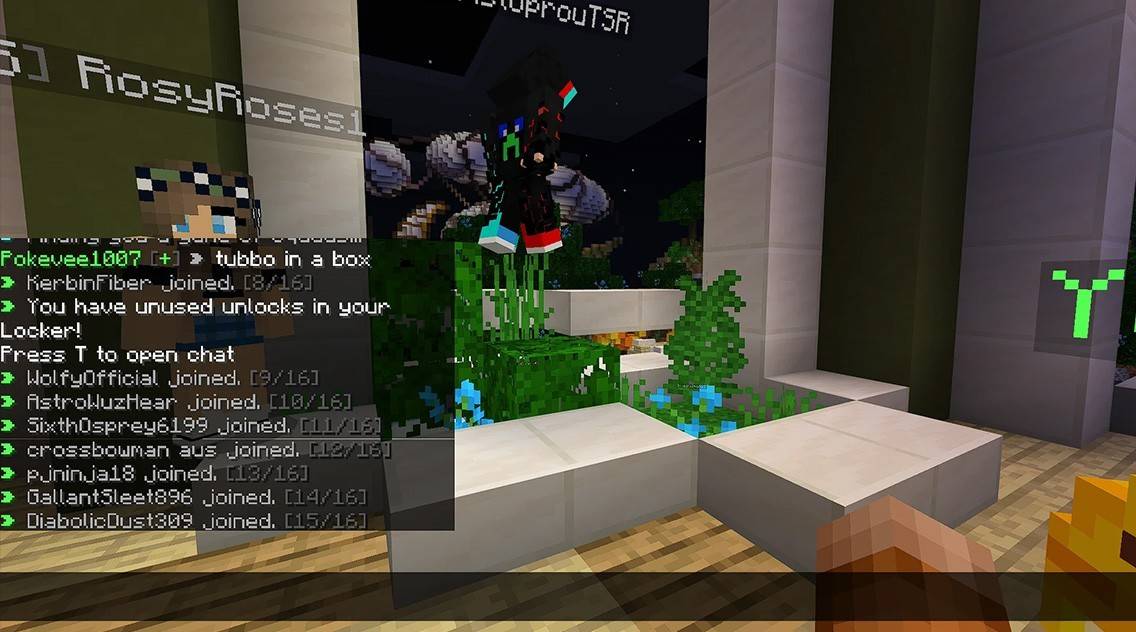 Immagine: youtube.com
Immagine: youtube.com
I server personalizzati utilizzano spesso annunci automatici per ricordare ai giocatori regole, eventi e altre informazioni. Implementano anche filtri di messaggio per bloccare lo spam, gli annunci, la volgarità e gli insulti. Sui server di grandi dimensioni, possono essere disponibili ulteriori canali di chat come commercio, clan o chat di fazione.
Chat in Minecraft non solo facilita la comunicazione, ma migliora anche la gestione del gameplay. Il suo alto livello di personalizzazione, insieme a numerosi comandi e funzionalità, consente un'efficace interazione dei giocatori e un uso ottimale delle sue capacità.